5 tipů, jak kreativně využít kruhový přechod
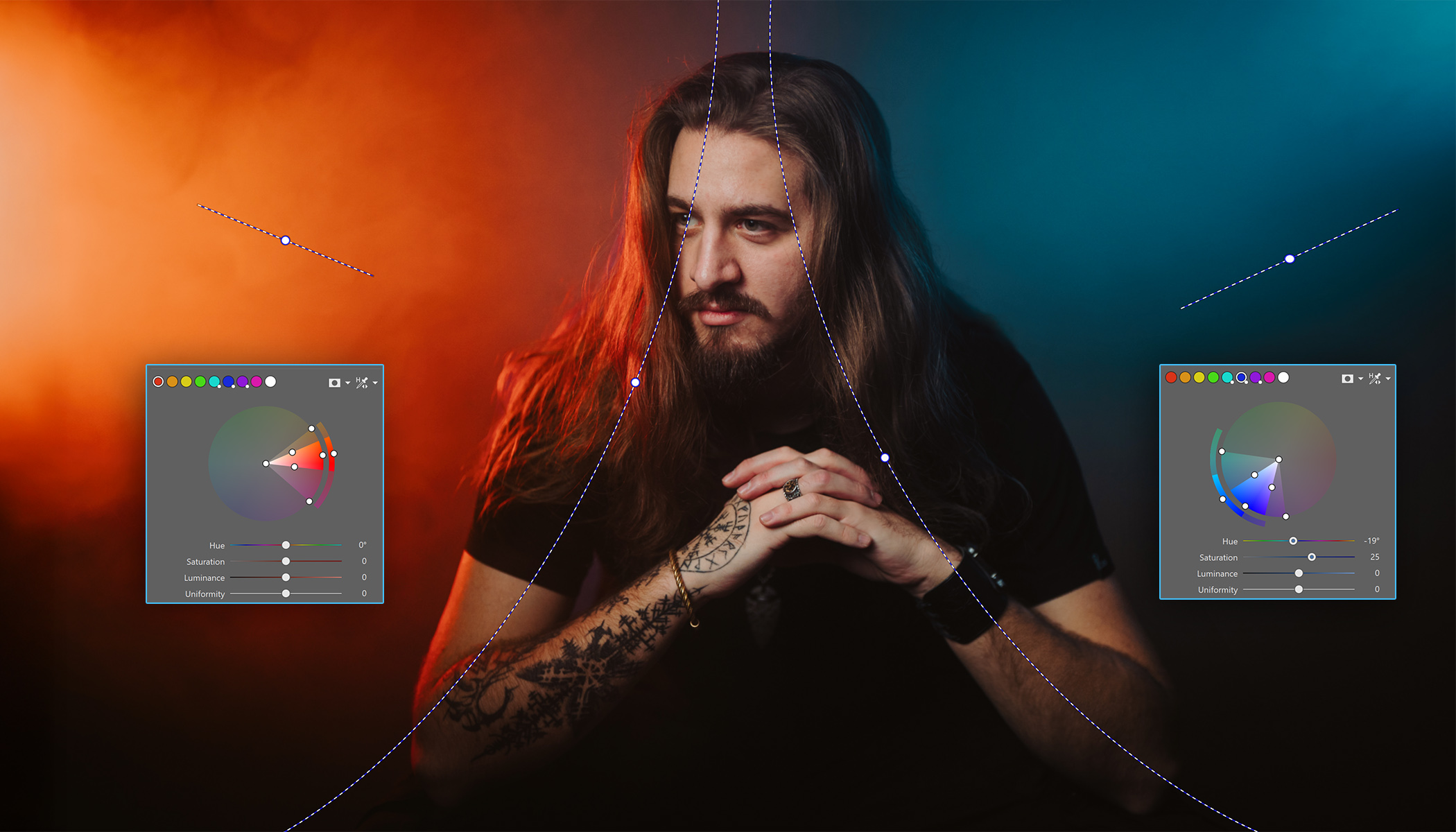
Zvýraznění hlavního motivu. To je nejčastější účel, ke kterému lidé využívají Kruhový přechod. Jenže ve skutečnosti nabízí daleko víc možností – ať už potřebujete upravit část snímku nebo třeba přidat barevné efekty. Podívejte se s námi na 5 věcí, se kterými vám Kruhový přechod pomůže.
Co se v článku dozvíte
- Jak pomocí Kruhového přechodu lokálně upravovat barvy bez ovlivnění zbytku fotografie.
- Jak simulovat jemné rozptýlení světla a efekt mist filtru.
- Jak vytvořit vinětaci přesně podle kompozice snímku.
- Jak softwarově zmírnit neostrost v rozích fotografie.
- Jak kreativně zvýraznit slunce a světelné odlesky pomocí barev.
Nástroj Kruhový přechod (R) najdete v Zoner Studiu v modulu Vyvolat. Slouží k úpravě vybrané části fotky. S jeho pomocí doladíte třeba expozici a ostrost nebo upravíte barvy. Existuje přitom spousta způsobů, jak jeho možnosti využít. Tady jsou některé z nich.
Posun barev
Klasický posun barev najdete v moduluVyvolat v sekci Barevné korekce. Tyto úpravy ale můžete provádět i lokálně. Začněte tím, že použijete Kruhový přechod (R) a určíte jeho velikost a Šířku přechodu.

Stejně jako v hlavním panelu úprav, i v menu Kruhového přechodu najdete Barevné korekce. Pro výraznější posunutí (jako v tomto případě) použijte Pokročilou úpravu, protože si zde lépe vyberete, jak velkou část barevného spektra budete měnit. Výhoda lokálního oproti celkovému posunu barev je v tom, že pokud se podobná barva nachází i jinde na fotce, nebude docházet k nechtěným změnám mimo kruhový přechod.

Fotka před a po úpravě barvy vlasů.
Rozsvícení světla (simulace mist filtru)
Další zajímavá úprava Kruhovým přechodem je přidání světla do míst, kde by se ho hodilo více. Úprava by měla být uvěřitelná, takže umístěte kruh tam, kde by opravdu světlo mělo být. Důležité je nastavit co největší Šířku přechodu, aby rozzáření bylo plynulé.

Na samotné rozzáření existuje několik možností. Občas stačí jen přidat Expozici a Světla, někdy pomůže stáhnout Odstranění oparu do mínusu. Nebo v tomto případě, kde je ostrá hrana zdi, je potřeba zesvětlit jak tmavé, tak světlé části. Dobře zde funguje zvednout černý bod v Tonální křivce.
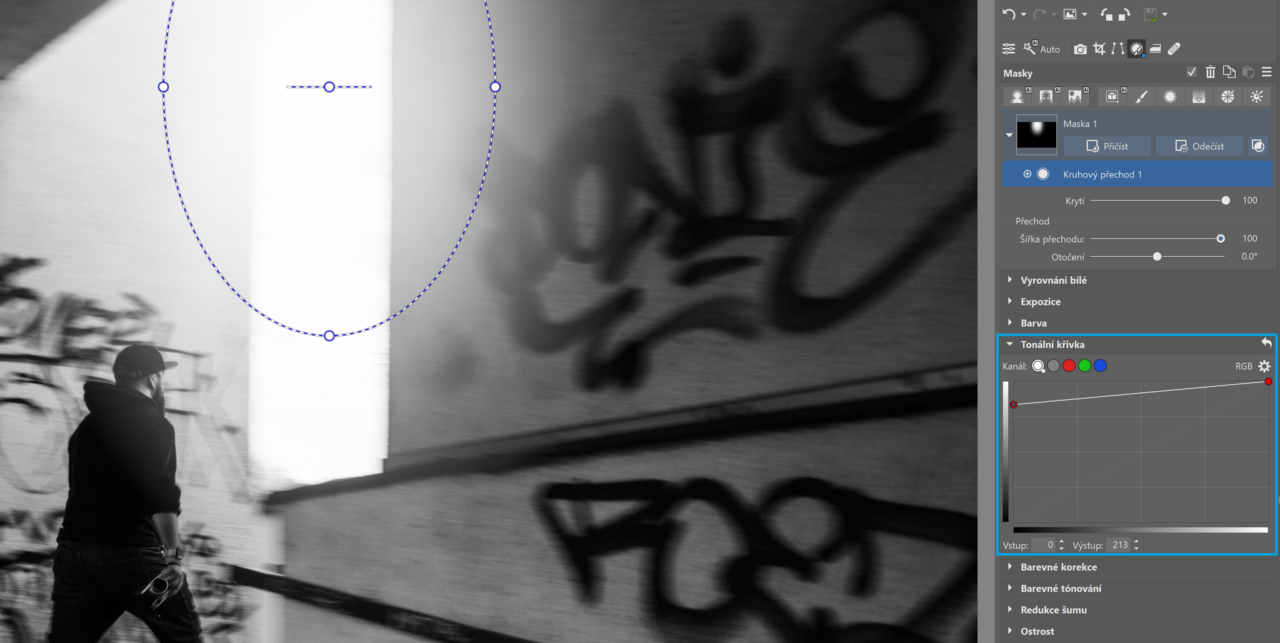
Fotka před a po úpravě rozzáření světel. Pokud by vás tato úprava zajímala více do hloubky, vytvořili jsme článek i video o tom, jak mist filtr vyrobit a úpravu nasimulovat.
Přidání vinětace
Typický způsob, jak přidat vinětaci v modulu Vyvolat, je pomocí nástroje Vinětace v nabídce Efekty. Je tu ještě ale jedna možnost – využít Kruhový přechod, který vám umožní udělat si vinětaci po svém.
Začněte tím, že Kruhovým přechodem vytvoříte elipsu. Potom ji pomocí zvýrazněných bodů zvětšete a posuňte tak, aby se téměř dotýkala okrajů.
Přesné umístění elipsy přitom záleží jen na vás a na fotografii, kterou upravujete. Pokud se to zrovna nehodí, střed Kruhového přechodu vůbec nemusí být uprostřed fotky.
Když jste s jeho umístěním spokojeni, zaklikněte ikonu Invertovat. Parametry filtru se pak projeví v okolí elipsy.
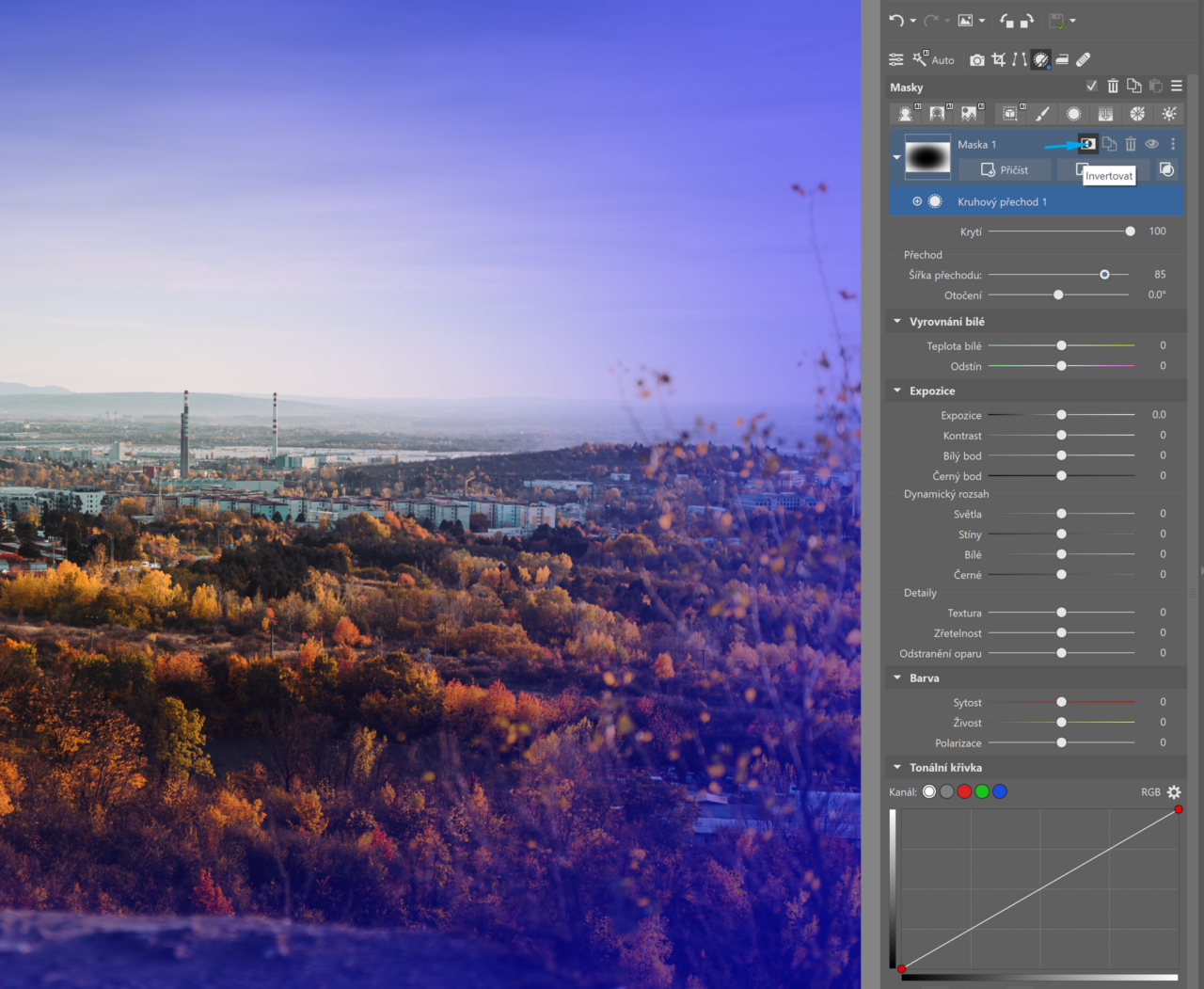
Poté už jen snižte Expozici a ztmavte tím rohy. Zároveň můžete upravit i další parametry, aby vinětace vypadala podle vašich představ. Například trochu vytáhnout Světla a stáhnout Stíny není na škodu.

Vinětace přidaná pomocí Kruhového přechodu.
Doostření v rozích
Spousta objektivů, zejména starších, trpí neostrostí v rozích. Softwarově tento jev sice úplně neodstraníte, ale pomocí Kruhového přechodu jej zmírníte.

Stejně jako u vinětace nejprve vytvořte elipsu přes většinu fotky a zaškrtněte možnost Invertovat masku.Potom si fotografii přibližte na 100% zobrazení, ať dobře vidíte efekt úprav. Nakonec přidejte Ostrost a případně i Texturu tak, aby rohy vypadaly ostřeji.
Přesné parametry obou nástrojů se odvíjejí od toho, jak moc chcete okraje snímku doostřit. Pamatujte ale, že stejně jako u ostatních úprav, ani s doostřováním to nesmíte přehánět. Jinak bude snímek vypadat nepřirozeně.
Při publikování online si navíc většina lidí neostrosti v rozích pravděpodobně nevšimne. U větších tisků nebo při zobrazení 1:1 ale bývá patrná. Proto se hodí tuto neostrost zmírnit.
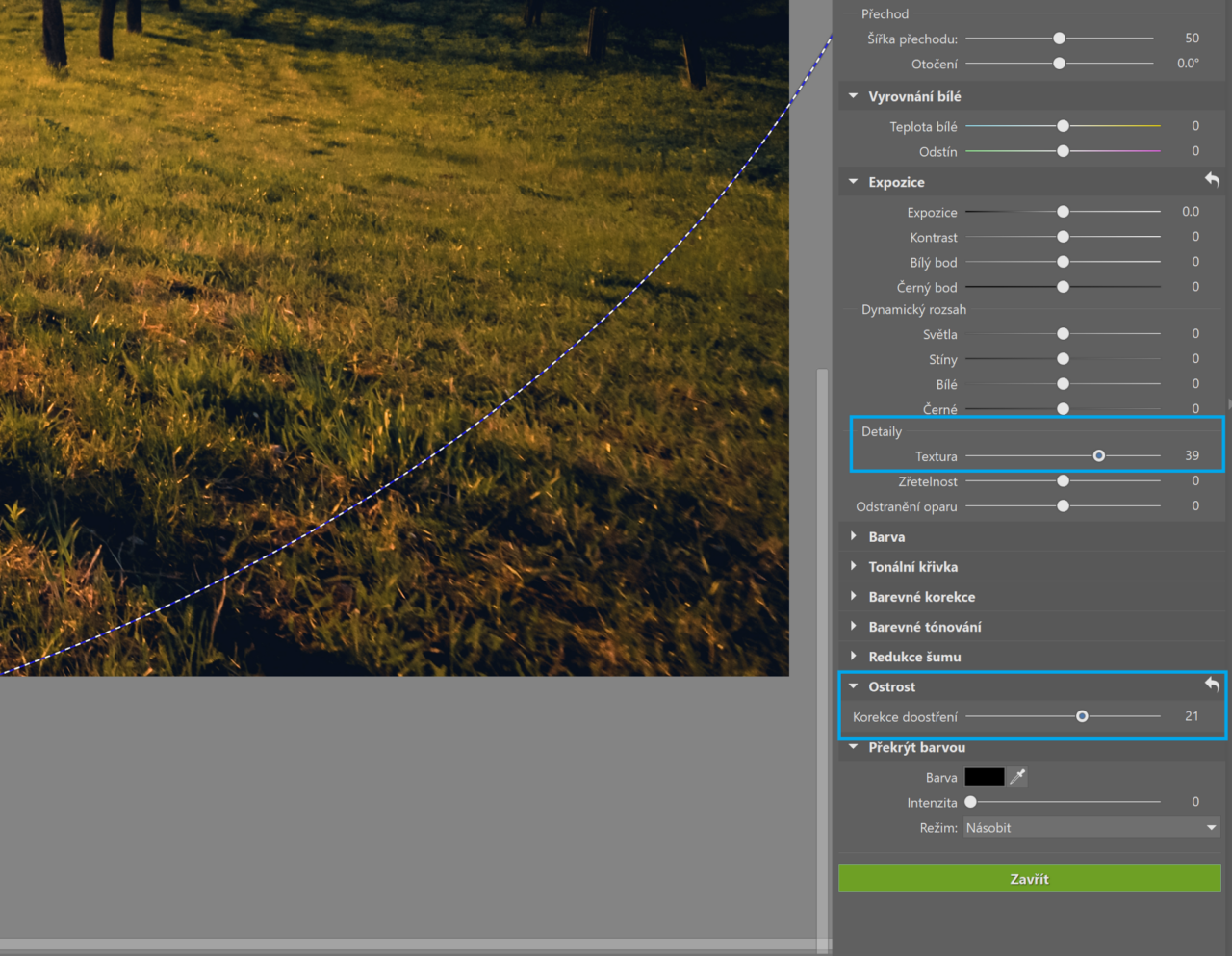
Zvýraznění slunce
Zajímavý způsob využití Kruhového přechodu nabízí také fotky, na kterých je vidět slunce. S pomocí Kruhového přechodu totiž můžete sluneční odlesky zvýraznit. Stačí mu přidat vhodnou barvu.
Jak na to?
Kruhovým přechodem tentokrát označte pouze slunce a jeho okolí. V sekci Barva zadejte některý odstín oranžové barvy, kterou slunce může mít. Nastavte přiměřenou Intenzitu (například na obrázku níže je to kolem 40). Režim přepněte na Závoj a nastavte Šířku přechodu na maximum, aby byl efekt co nejplynulejší.

Najděte další využití
Nejlépe pochopíte možnosti Kruhového přechodu přímo při úpravách. Stáhněte si Zoner Studio na 7 dní zdarma, vyzkoušejte si jednotlivé postupy na své fotografii a upravte světlo, barvy nebo ostrost přesně tam, kde to dává smysl.
FAQ
K čemu se nejčastěji používá Kruhový přechod v Zoner Studiu? Nejčastěji ke zvýraznění hlavního motivu, ale také k lokálním úpravám expozice, barev, ostrosti nebo světla.
Lze Kruhovým přechodem nahradit klasickou vinětaci? Ano. Kruhový přechod nabízí větší kontrolu nad tvarem, umístěním i intenzitou vinětace než standardní nástroj Vinětace.
Je vhodné používat Kruhový přechod i na portréty? Ano, zejména při úpravách barev, světla nebo jemném zvýraznění obličeje. Výhodou je, že neovlivní barvy pleti mimo vybranou oblast.
Může Kruhový přechod zcela odstranit neostrost v rozích? Ne, optické vady objektivu úplně odstranit nelze, ale pomocí lokálního doostření je možné jejich dopad výrazně zmírnit.
Dá se Kruhový přechod kombinovat s dalšími lokálními nástroji? Ano, Kruhový přechod lze kombinovat s dalšími lokálními úpravami i s globálními nástroji v modulu Vyvolat.







Zatím zde není žádný komentář.